我们在使用希沃白板进行教学时,经常需要将多个对象组合在一起,以方便移动和操作,那么希沃白板怎么使用组合与锁定功能?下面就一起来看看详细的介绍吧。

使用组合与锁定功能方法介绍
1、首先需要先进入到希沃白板的某个课件内,若想要锁定某个文字内容,只需点击想要锁定的文本,在排版最下方找到【锁定】功能,对其进行点击即可。
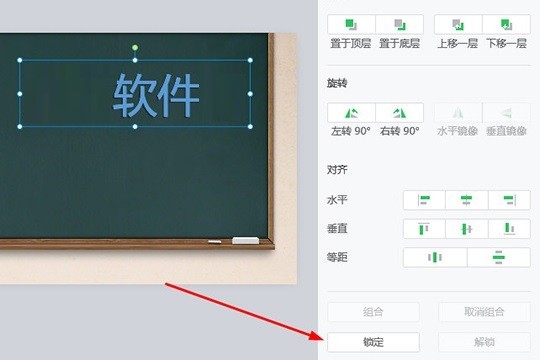
2、在上一步成功进行锁定操作后,可以看到之前的文本框已经由可调节变为不可调节的红框了,在排版中的功能也是变为了灰色;若想要取消锁定状态,点击其中的【解锁】功能即可,图片的锁定与解除操作也是如此。
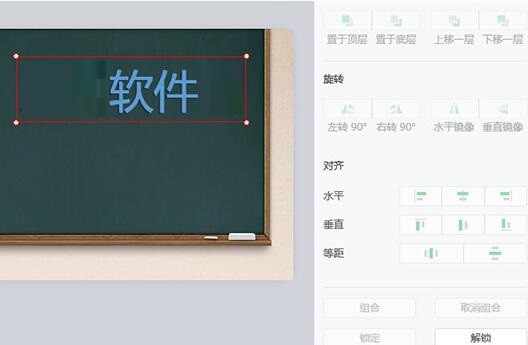
3、如果你想要将图片与文本进行组合,只需在利用键盘上的Ctrl键分别选择图片与文本,当两个状态栏都显示已被选择后,点击右边的【组合】功能即可。
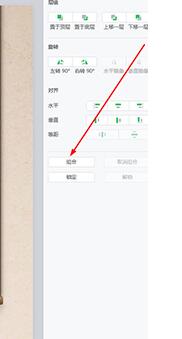
4、点击组合操作后,即可在背景中看到图片与文字组合成功了,点击【开始授课】后,屏幕上的文字和图片就不能再移动了,用户还可以根据自己需要来取消组合与锁定操作。
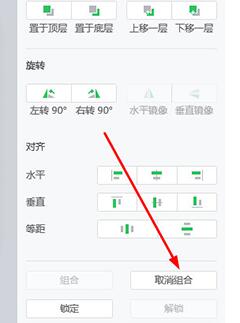
文明上网,理性发言,共同做网络文明传播者